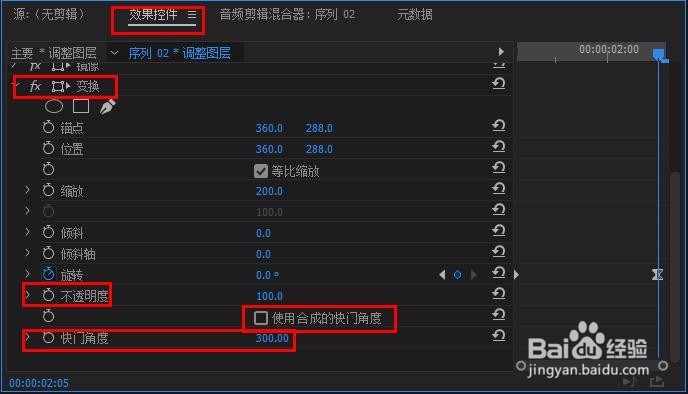pr快速模糊旋转转场
1、导入视频打开pr软件,在“项目面板”空白处右击鼠标,选择“导入”,将视频1、视频2导入
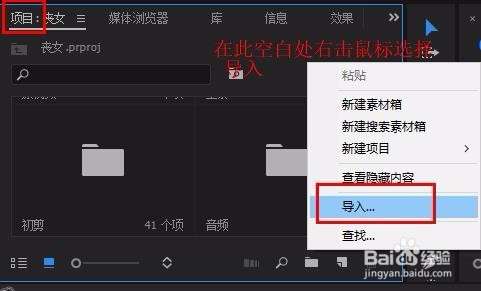
2、新建调整图层在“项目面板”空白处右击鼠标,选择“新建项目”-“调整图层”点击“确定”,完成新建


3、拖拽视频和调整图层入轨道将视频1、视频2拖到v1轨道上,调整图层拖到v2轨道,放于v1和v2中间(如图)

4、将调整图层复制两份将时间标尺放到视频1结尾处,选中调整图层,按ctrl+k剪切调整图层,调整图层长度为一致长度(可调整一个,再复制一个,如图)

5、利用“变换”和“镜像”效果制作一个动态拼贴效果,如图(因为加上这个写的就很长,看起来容易昏头,所以另外写成了一个经验,“Pr用镜像效果模拟动态拼贴效果”,可以搜索百度经验)

6、复制动态拼贴属性到“调整图层2”选中“调整图层1”,右击鼠标,选择“复制”选中“调整图层2”,右击鼠标,选中“复制属性”,勾选全部,“确定”
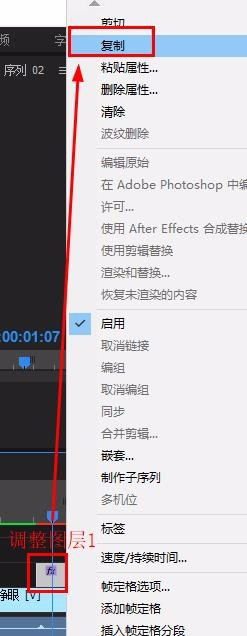
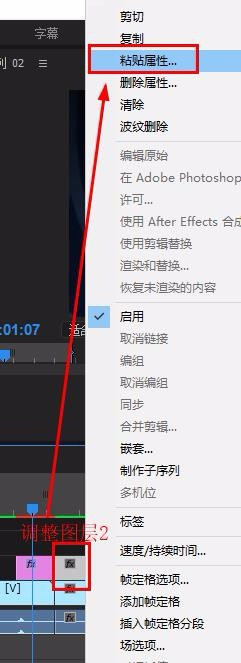
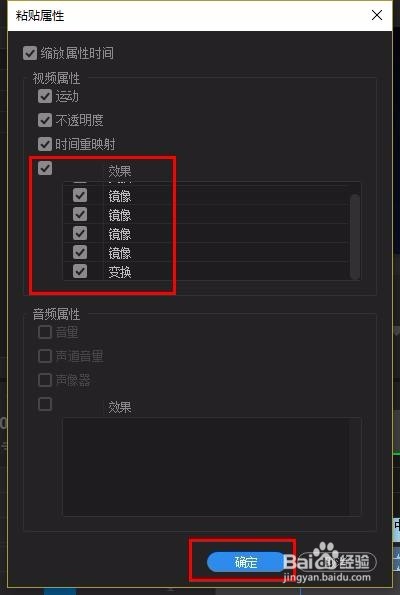
7、为“调整图层1”添加旋转效果在“效果控件”面板找到“变换”-“旋转”,打开其动画图标给“调整图层1”开始处和结尾处打上关键帧,数值分别为0 90
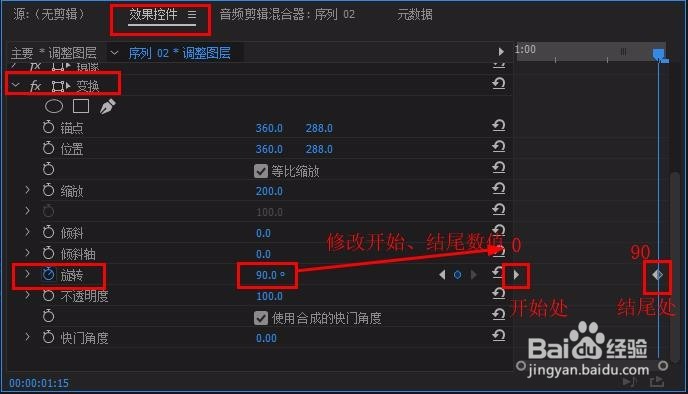
8、加强缩放效果选中开始关键帧,右击选择“缓入”,重复右击选择“缓出”打开“旋转”前的小三角,将关键帧拉成水平直线(如图)
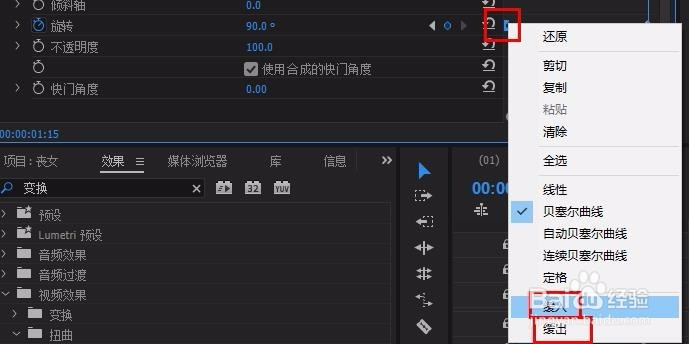
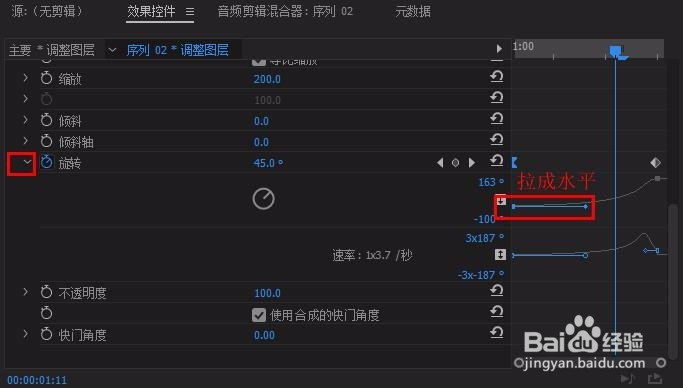
9、为“调整图层2”添加旋转效果选中“调整图层2”,打开“效果控件”-“变换”-“旋转”建立开始关键帧,数值 -90 ;结尾关键帧 数值 0选中结尾关键帧,右击选择“缓入”、“缓出”将结尾关键帧拉成水平直线(如图)

10、将两个调整图层中“变换”-“不透明度”中的“使用合成的快门角度”取消勾选修改“快门角度”为300(可自定,数值越大,模糊效果越强)完成